Définir les configurations par défaut de la gestion des changements
Objectif
Pour définir les configurations par défaut de l'ordre de changement en modifiant ou en ajoutant les raisons du changement, des types de changement et des statuts d'événement de changement.
Contexte
Les paramètres de configuration de la gestion des changements dans l'outil Admin de la compagnie vous permettent de créer des raisons d'ordre de changement, des types de changement et des statuts de changement personnalisés. Les utilisateurs peuvent alors sélectionner vos options personnalisées lors de la création d'ordres de changement dans Procore.
Éléments à considérer
- Permissions d'utilisateur requises :
- « Admin » dans l'outil Admin de la compagnie.
- Informations complémentaires :
- Vous ne pouvez pas supprimer une raison du changement qui est déjà associée à un ordre de changement.
Étapes
- Personnaliser les raisons pour l'ordre de changement
- Personnaliser les types de changement
- Personnaliser les statuts des événements de changement
Personnaliser les raisons pour l'ordre de changement
Vous pouvez personnaliser les raisons pour le changement disponibles pour vos utilisateurs finaux qui créent et modifient des ordres de changement. Voir Créer un ordre de changement à l'engagement (ODCE).
- Accédez à l'outil Admin de la compagnie.
- Sous Paramètres de l’outil, cliquez sur Gestion des changements.
- Sous Raisons du changement, procédez comme suit :

- Pour ajouter une raison pour le changement, entrez une raison dans la case et cliquez sur le bouton Ajouter (+).
-
Pour modifier une raison du changement existante, double-cliquez sur la valeur appropriée dans le tableau. Ensuite, remplacez le texte existant par votre nouvelle valeur.
Remarques
- Pour voir les raisons pour le changement par défaut du système, cliquez ici.
- Les raisons par défaut du système peuvent être modifiées pour correspondre aux raisons pour le changement et à l'utilisation spécifiques de votre équipe.
- Pour supprimer la raison du changement, cliquez sur l’icône Supprimer
 .
.
Remarque : Le système ne vous permet PAS de supprimer les raisons pour le changement affectées aux ordres de changement existants.
Personnaliser les types de changement
Vous pouvez personnaliser les types de changement disponibles pour vos utilisateurs lorsque vous travaillez avec des événements de changement. Voir Créer un événement de changement.
- Accédez à l'outil Admin de la compagnie.
- Sous Paramètres des outils, cliquez sur Gestion des modifications.
- Sous Types de changement, procédez comme suit :
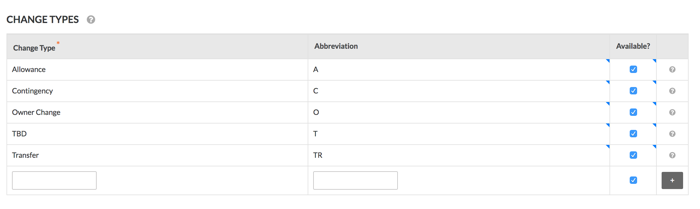
- Pour ajouter un type de changement, entrez un type dans la zone et cliquez sur le bouton Ajouter (+).
- Pour modifier un type de changement existant, double-cliquez sur la valeur appropriée dans le tableau. Remplacez ensuite le texte existant par votre nouvelle valeur.
Remarques
- Pour voir les types de changement par défaut du système, cliquez ici.
- Les valeurs par défaut de la colonne Types de changement ne peuvent pas être modifiées. Cependant, vous pouvez modifier les valeurs dans la colonne Abréviations.
- Si vous avez créé des types de modification personnalisés pour votre compagnie, vous pouvez les modifier.
- Pour supprimer un type de changement, cliquez sur l’icône Supprimer
 .
.
Remarques :- Vous ne pouvez pas supprimer les sélections de type de changement par défaut du système, uniquement celles que vous créez pour votre système.
- Vous ne pouvez pas supprimer un type de changement s'il a été associé à un événement de changement existant.
- Vous pouvez uniquement définir un type de changement lors de la création d'un événement de changement, mais vous pouvez filtrer par types de changement lorsque vous regardez les principaux ODCP.
Personnaliser les statuts des événements de changement
Vous pouvez personnaliser les statuts disponibles pour vos utilisateurs finaux lorsque vous travaillez avec des événements de changement. Voir Créer un événement de changement.
- Accédez à l'outil Admin de la compagnie.
- Cliquez sur Gestion du changement.
- Sous Statuts d’événement de changement, procédez comme suit :

- Pour ajouter un statut d'événement de changement, saisissez le texte souhaité dans la zone vide. Par exemple, saisissez Réviser et soumettre de nouveau. Sélectionnez ensuite l'une des considérations d'état disponibles (par exemple, Ouvert, Fermé, Annulé ou En attente). Cliquez ensuite sur le bouton plus (+).
- Pour modifier l'état d'un événement de changement existant, double-cliquez sur la valeur appropriée dans le tableau. Tapez ensuite sur le texte existant avec votre nouvelle valeur (Remarque : Vous ne pouvez pas modifier les sélections de statut d'événement de changement par défaut du système, uniquement celles personnalisées que vous créez pour une utilisation avec votre système).
- Pour faire d'un statut la sélection par défaut pour un nouvel événement de changement, cochez la case. Vous ne pouvez sélectionner qu'une seule case.
- Pour supprimer un statut d’événement de changement, cliquez sur l’icône Supprimer
 .
.
Remarques :- Vous ne pouvez pas supprimer les sélections par défaut du système relatives au statut des événements de changement, vous pouvez seulement supprimer les sélections personnalisées que vous créez pour les utiliser avec le compte de votre entreprise.
- Vous ne pouvez pas supprimer un statut d'événement de changement s'il a été associé à un événement de changement existant.